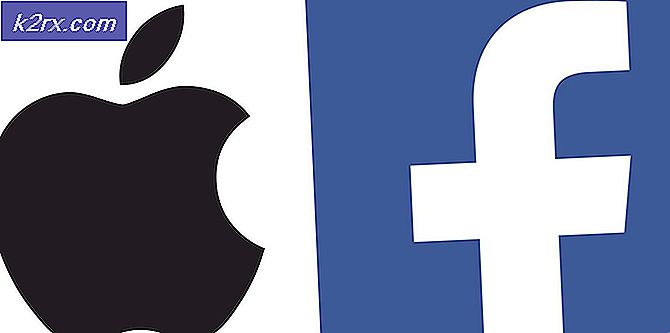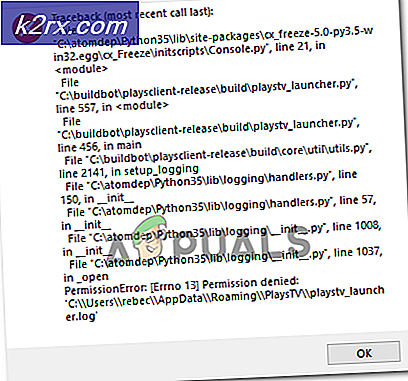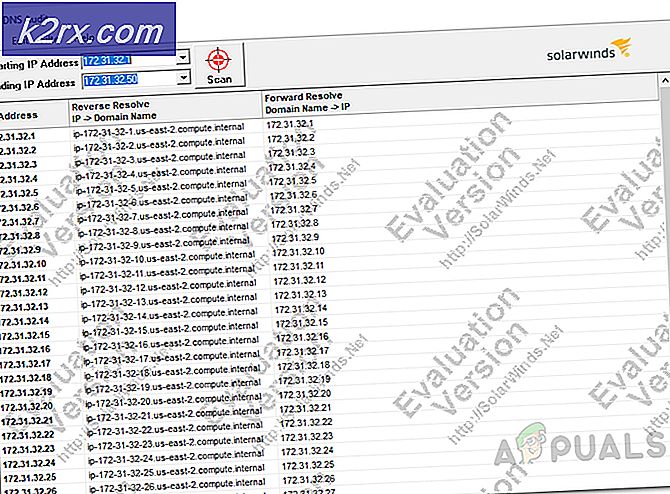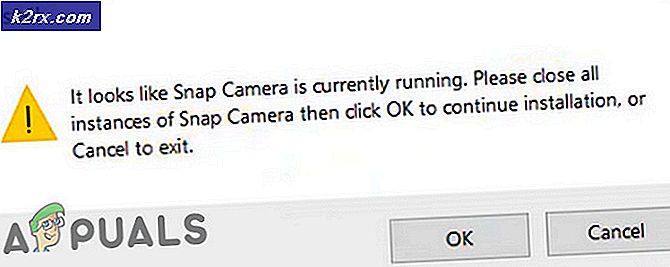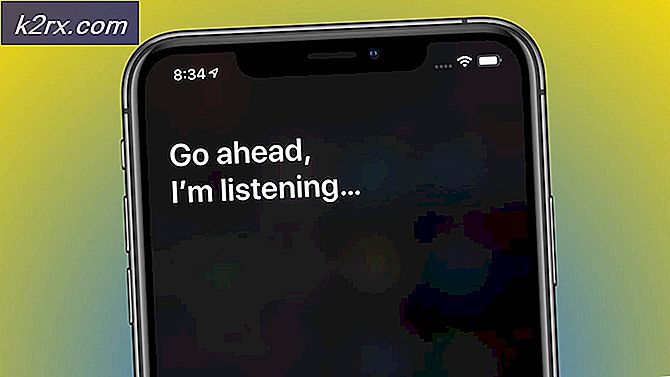DÜZELTME: Windows 10, Hata 80240031 yüklenemedi
Windows 10'a ücretsiz yükseltme olanağı sayesinde, birçok kullanıcı bu fırsatı değerlendirmek için koştu. Birçoğu bu yeni işletim sistemini başarıyla indirdi ve yükledi, ancak bazıları Windows 10'un yüklenemediğini belirten bir hata , Hata Kodu 80240031 indirildikten sonra ve indirme işlemi sırasında bazıları için rapor verdi.
Bu hata, işletim sisteminin bozuk kayıt defteri girdileri ve sistem dosyaları neden olabilir, ancak bir yazılım / donanım çakışması da bu soruna neden olduğu bilinmektedir. Bu hatayı çözmek ve Windows 10'u çalışır duruma getirmek için verilen sırayla bu kılavuzu izleyin.
Çözüm: Medya Oluşturma Aracılığıyla
Bu aracı ilk olarak Windows 10 kurulumunu ayrı ayrı indirmek için kullanabilir ve ardından sistemimizi yükseltmek için kullanabiliriz.
Medya oluşturma aracını indirmek için buraya tıklayın
Şimdi aracı indir düğmesini görene kadar aşağı kaydırın. Aracı indirmek için tıklayın .
Çalıştır . Uygulamanın hazırlanmasına izin verin. Ne yapmak istediğini sorduğunda ? Başka bir bilgisayar için yükleme ortamı oluştur'u seçin ve İleri'ye tıklayın. Dilinizi ve baskınızı seçin.
Hangi mimarinin seçileceğini öğrenmek için Windows tuşu + R tuşlarına basın, msinfo32 yazın ve Enter tuşuna basın.
Sağ bölmede, Sistem türüne karşı değer x64 ise, o zaman mimari açılır menüsünde x64'ü de seçebilirsiniz. Aksi takdirde x86'u seçin. İleri'yi tıklayın.
Kullanılacak medyayı seç içinde ISO dosyasını seçin . Sonrakine tıkla. ISO dosyasının yerini seçin ve Kaydet'e tıklayın . İndirme başlayacak ve biraz zaman alacak. İndirme tamamlandığında, Son'a tıklayın.
ISO dosyanızı bulun, üzerine sağ tıklayın ve açılır menüden Mount'a tıklayın. ISO Dosyası bir sanal sürücüye monte edilecek ve açılacaktır. Windows Tuşu basılı tutun ve E tuşuna basın . Windows Gezgini'nden, monte edilmiş iso dosyasına tıklayın ve açın. Şimdi çalıştırmak için kurulumu çift tıklayın. Kurulumu hazırlayacak. Önemli güncellemeleri al penceresinde şu anda değil'i tıklayın ve daha sonra sisteminizi güncel tutacağınız için İleri'yi tıklayın.
Anlaşmayı kabul edin ve ekrandaki talimatları izleyin . Etkinleştirme anahtarını otomatik olarak algılar ve tüm uygulamalarınızı ve ayarlarınızı kaydeder.
PRO TIP: Sorun bilgisayarınız veya dizüstü bilgisayar / dizüstü bilgisayar ile yapılmışsa, depoları tarayabilen ve bozuk ve eksik dosyaları değiştirebilen Reimage Plus Yazılımı'nı kullanmayı denemeniz gerekir. Bu, çoğu durumda, sorunun sistem bozulmasından kaynaklandığı yerlerde çalışır. Reimage Plus'ı tıklayarak buraya tıklayarak indirebilirsiniz.1. Çözüm: Güncellemeleri tara
Windows 10 yükleyici, sisteminizde bazı belirli güncellemeleri arar ve bunları bulamazsa size bu hatayı atabilir. Herhangi bir güncellemeden çıkmadığınızdan emin olmak için Windows tuşuna basın ve güncellemeleri kontrol edin . Arama sonuçlarındaki güncellemeleri kontrol et'i tıklayın. PC'nin güncellemeleri kontrol etmesine izin verin ve hepsinin yüklü olduğundan emin olun. En önemlisi, kritik ve önemli güncellemeler.
Sisteminizi yeniden başlatın. Windows 10 yüklemeniz şimdi çalışmalıdır.
Çözüm 2: Windows Güvenlik Duvarı / Antivirüs'ü Kapatın
Güvenlik duvarı ve antivirüsün gerçek zamanlı koruması, güncelleme hizmetinin yükleme için gerekli dosyaları almasını engelleyebilir. Bu korumaları geçici olarak sadece yükleme işlemi için devre dışı bırakacağız, bu nedenle bu dönemde internet kullanımınızı sınırlandırın.
Anti virüsünüzün korumasını kendi web sitesindeki talimatları izleyerek kapatın . Genellikle, bir iki tıklama işlemidir. Üçüncü taraf güvenlik yazılımı, görev çubuğunda bir simge çıkartarak bunu devre dışı bırakmak için sağ tıklayabilirsiniz.
Windows Güvenlik Duvarı'nı kapatmak için Windows tuşuna basın. Aramaya Firewall yazın. Windows Güvenlik Duvarı üzerine tıklayın.
Sol bölmede Windows Güvenlik Duvarı'nı aç veya kapat üzerine tıklayın. Kullanıcı Hesabı Denetimi uyarı mesajına Evet'i tıklayın. Şimdi hem Genel Ağ Ayarları hem de Özel Ağ Ayarları için Windows Güvenlik Duvarı'nı (önerilmez ) seçin . Tamam'ı tıklayın. Bu kılavuz ile tamamlandıktan sonra aynı yöntemle Windows Güvenlik Duvarı'nı açın.
3. Çözüm: Uygulama Mağazası Önbelleğini Temizle
Microsoft App Store'daki bu bozukluğa neden olabilecek herhangi bir yolsuzluk dosyasını kaldırmak için, Windows Tuşu ve R tuşuna basın. Wsreset.exe yazın ve Tamam'ı tıklatın.
Çözüm 4: SFC Taramasını Çalıştırma
SFC bozuk dosyayı düzeltebilir ve bileşen deposunu onarabilir. Burada bunun için ayrı bir rehberimiz var - Kılavuz Windows 10'a yönelik olsa da, Windows'un tüm sürümlerinde de aynı şekilde çalışıyor.
Çözüm 5: Ekran Bağdaştırıcısını Devre Dışı Bırakma
Ekran veya grafik kartlarının Windows 10 ve Windows 8 kurulumlarında da sorunlara neden olduğu bildirildi.
Geçici olarak devre dışı bırakmak için Windows tuşu + R tuşlarına basın. Devmgmt.msc yazın ve Enter tuşuna basın. UAC uyarısı belirirse Evet'i tıklayın.
Genişletmek için Ekran bağdaştırıcılarına çift tıklayın.
Ekran bağdaştırıcıları altından, birden fazla varsa her bir cihaza tıklayın ve Devre Dışı Bırak'a tıklayın. Uyarıyı onaylayın ve bilgisayarınızı yeniden başlatın .
Klavye ve fare dışındaki tüm ekstra donanımları ayırın. Şimdi Windows 10'u yüklemeyi deneyin. Aynı yöntemi kullanarak bunları yeniden etkinleştirebilirsiniz, sadece Devre Dışı Bırak yerine Etkinleştir'i tıklamanız yeterlidir.
PRO TIP: Sorun bilgisayarınız veya dizüstü bilgisayar / dizüstü bilgisayar ile yapılmışsa, depoları tarayabilen ve bozuk ve eksik dosyaları değiştirebilen Reimage Plus Yazılımı'nı kullanmayı denemeniz gerekir. Bu, çoğu durumda, sorunun sistem bozulmasından kaynaklandığı yerlerde çalışır. Reimage Plus'ı tıklayarak buraya tıklayarak indirebilirsiniz.